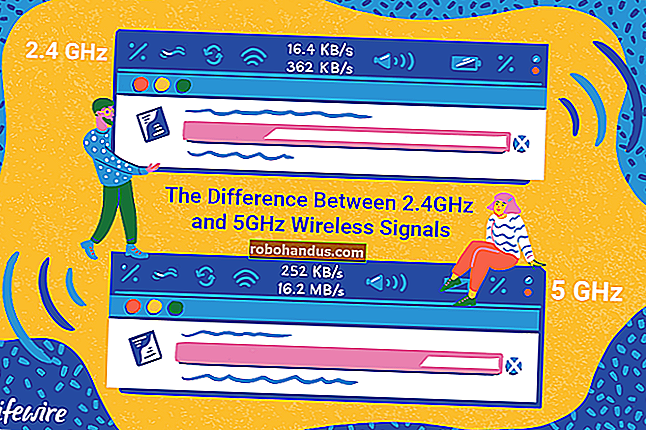Cara Menyesuaikan Halaman Tab Baru di Chrome

Bagi kebanyakan orang, Halaman Tab Baru default di Chrome berfungsi dengan baik untuk tujuan mereka. Namun jika Anda lebih suka memilih sendiri apa yang terbuka di tab baru, kami memiliki beberapa solusi alternatif untuk Anda.
Secara default, saat Anda membuka tab baru di Chrome, Anda akan melihat bilah pencarian, logo Google, dan ubin thumbnail dari situs yang paling sering Anda kunjungi. Namun, Anda dapat menyesuaikan laman tab baru default sedikit (tidak banyak), menyetel laman Tab Baru ke laman kosong, memilih URL ubahsuaian untuk ditampilkan, atau memasang ekstensi yang menambahkan fungsionalitas ke laman Tab Baru. Baca terus untuk mengetahui apa yang paling cocok untuk Anda.
Sesuaikan Halaman Tab Baru Default
Mari kita mulai dengan halaman Tab Baru default Chrome. Chrome secara otomatis akan menambahkan tautan ke halaman web yang paling sering Anda kunjungi sebagai ubin. Satu-satunya cara Anda dapat menyesuaikan halaman Tab Baru default adalah dengan menghapus ubin dari halaman. Untuk melakukan ini, gerakkan mouse Anda ke ubin yang ingin Anda hapus dan klik tombol "X" yang tersedia di sudut kanan atas ubin.

Sebuah pesan ditampilkan di bagian bawah halaman Tab Baru bahwa thumbnail telah dihapus. Anda bisa mendapatkan kembali thumbnail tersebut dengan mengklik link "Urungkan".

Ubin dibuat dari riwayat penelusuran Anda. Saat ubin dihapus, tautan terkait dalam riwayat penjelajahan Anda tidak dihapus. Jadi, jika Anda ingin memulihkan semua ubin yang telah Anda hapus, Anda dapat melakukannya dengan mengeklik tautan "Pulihkan semua" di bagian bawah halaman Tab Baru.
Pesan dan link di bagian bawah halaman Tab Baru menghilang setelah beberapa saat, tetapi Anda dapat mengklik "X" untuk menghapusnya secara manual.
Tampilkan Halaman Kosong
Jika Anda tidak menginginkan apa pun di halaman Tab Baru, Anda dapat membuatnya kosong. Ada dua ekstensi sederhana yang akan memberi Anda halaman Tab Baru kosong.
Ekstensi Halaman Tab Baru Kosong melakukan persis seperti yang dikatakan: saat Anda membuka tab baru, tab itu benar-benar kosong.

Pembaruan : Ekstensi yang kami rekomendasikan di bawah ini tidak lagi tersedia.
Halaman Tab Baru yang Kosong dengan Bilah Bookmark juga cukup jelas. Tidak seperti Halaman Tab Baru Kosong, ekstensi ini akan menampilkan halaman kosong dengan bilah bookmark Anda di bagian atas. Meskipun Anda menonaktifkan bilah Bookmark (menu Chrome> Bookmark> Tampilkan bilah bookmark [tidak dicentang]), bookmark Anda akan ditampilkan sementara di laman tab baru, yang bisa berguna.

Tambahkan URL Anda Sendiri
Pembaruan : Ekstensi yang kami rekomendasikan di bawah ini tidak lagi tersedia. Sebagai gantinya, sebaiknya coba Pengalihan Tab Baru.
Anda juga dapat menampilkan salah satu situs favorit Anda, seperti How-To Geek, di halaman Tab Baru. Namun, ini bukan fitur bawaan di Chrome, jadi kami perlu memasang ekstensi. Yang paling sederhana yang kami temukan yang berfungsi dengan baik adalah URL tab Baru. Satu-satunya izin yang dimiliki ekstensi ini adalah "Ganti halaman yang Anda lihat saat membuka tab baru", jadi izin ini seharusnya aman. (Sebelumnya kami menyarankan ekstensi Ganti Halaman Tab Baru, tetapi sudah tidak ada lagi.)
Instal ekstensi URL tab Baru, lalu klik tombol yang ditambahkan ke bilah alat. Pilih "Opsi" dari menu tarik-turun.

Masukkan URL untuk halaman web yang ingin Anda tampilkan pada halaman Tab Baru di kotak edit dan tekan Ctrl + Enter pada keyboard Anda.

Saat Anda membuka tab baru lagi, URL yang Anda pilih akan ditampilkan di halaman Tab Baru.

Sempurnakan Halaman Tab Baru dengan Fungsi Tambahan
Ekstensi lain membuat halaman Tab Baru mereka sendiri sepenuhnya, dengan fitur berbeda dan banyak penyesuaian, seperti menambahkan dan mengatur ulang ubin pada halaman, menampilkan bookmark dan tab yang baru saja ditutup, dan mengubah latar belakang dan gaya halaman,
Kami menguji beberapa ekstensi yang menyempurnakan laman Tab Baru dan menemukan satu, yang disebut Laman Tab Baru Sederhana, yang memiliki beberapa fitur berguna yang ditampilkan di tab baru dalam tata letak yang sederhana dan mudah digunakan. Ini menampilkan item seperti bookmark Anda, situs yang paling sering dikunjungi, aplikasi, bookmark terbaru, tab yang baru saja ditutup, dan bahkan cuaca.

Instal ekstensi Halaman Tab Baru yang Sederhana, buka tab baru, lalu klik ikon kunci inggris kecil di sudut kanan atas halaman untuk mengakses Opsi.

Jendela popup dengan empat tab ditampilkan di sisi kanan halaman. Tab Pengaturan memungkinkan untuk mengubah Pengaturan di bagian atas, memilih Konten mana yang akan ditampilkan pada halaman Tab Baru, dan menentukan lokasi dan Celsius atau Fahrenheit untuk cuaca, jika Anda memilih untuk menampilkannya. Ada tombol di toolbar yang menyediakan akses ke jendela popup Opsi juga.

Anda dapat mengubah tampilan dan gaya menggunakan tab Appearance. Atur font, warna, tata letak, sorotan, dan animasi. Anda bahkan dapat memilih gambar latar belakang Anda sendiri.

Jika Anda ingin menggunakan ekstensi ini di profil lain atau di komputer lain, Anda dapat mencadangkan pengaturan Anda. Untuk melakukannya, klik tab "Impor / Ekspor" pada popup Pengaturan. Pilih teks di kotak Pengaturan Ekspor, salin, tempel ke file teks, dan simpan. Untuk memulihkan pengaturan Anda, salin pengaturan dari file teks dan tempel teks ke dalam kotak Pengaturan Impor.

Bagi Anda yang memiliki pengalaman dengan cascading style sheets, Anda dapat menggunakannya untuk lebih menyesuaikan tampilan halaman Tab Baru. Untuk melakukannya, salin kode CSS dari kotak CSS yang Dihasilkan, ubah nilai di editor teks, lalu salin dan tempel kode CSS yang telah direvisi ke dalam kotak CSS Khusus.

Anda juga dapat mengatur ulang item pada halaman dengan menyeret dan melepaskannya. Anda akan melihat garis hitam yang menunjukkan di mana item akan ditempatkan. Anda bahkan dapat membuat kolom tambahan dengan menyeret dan melepaskan item hingga Anda melihat garis hitam vertikal.

Ada banyak ekstensi lain yang tersedia di Toko Web Chrome yang memungkinkan Anda menyesuaikan laman Tab Baru dengan berbagai cara. Jelajahi sekitar jika tidak ada yang sesuai dengan gaya Anda; Anda pasti akan menemukan sesuatu yang Anda sukai.